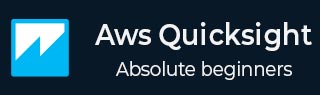
- AWS Quicksight 教程
- AWS Quicksight - 主页
- AWS Quicksight - 概述
- AWS Quicksight - 着陆页
- AWS Quicksight - 使用数据源
- AWS Quicksight - 数据源限制
- AWS Quicksight - 编辑数据集
- AWS Quicksight - 创建新分析
- AWS Quicksight - 添加可视化
- 对可视化应用筛选器
- AWS Quicksight - 见解
- AWS Quicksight - 创建故事
- AWS Quicksight - 使用参数
- AWS Quicksight - 共享分析
- AWS Quicksight - 仪表盘
- AWS Quicksight - 管理 Quicksight
- AWS Quicksight - 版本类型
- AWS Quicksight - 管理 IAM 策略
- AWS Quicksight - 嵌入仪表盘
- AWS Quicksight - AWS SDK
- 开发人员责任
- AWS Quicksight 实用资源
- AWS Quicksight - 快速指南
- AWS Quicksight - 实用资源
- AWS Quicksight - 讨论
AWS Quicksight - 编辑数据集
当您创建新的数据集在 Quicksight 中使用时,将出现以下消息。您可以预览或根据您的要求编辑数据。您可以更改某些字段的类型,重命名标头或根据输入字段添加一些计算字段。
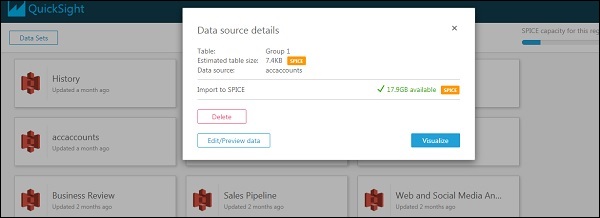
一旦您点击编辑/预览数据,您将能够看到标头和输入数据集的字段。这是一个示例数据集 −
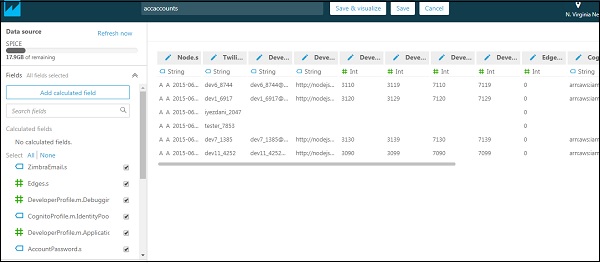
还有一种添加计算字段选项。您可以在输入字段使用内置函数来创建一个新字段。有很多选项,例如连接多个字段、将单个字段拆分为多个字段、两个日期之间的时间差别等等。完整列表如下 −

一旦您完成添加或修改字段,只需点击顶端的“保存并可视化”或仅“保存”。“保存”按钮将使您保留在现有屏幕上,而“保存并可视化”将带您进入可视化创建屏幕。

要取消更改,请点击顶端的取消按钮。
广告